Eh bien, les clés USB ou les clés PenDrives sont des outils bon marché et portables pour sécuriser les fichiers numériques. Nous stockons généralement nos objets les plus essentiels sur nos clés USB, tels que des documents importants, des fichiers de sauvegarde, etc. Les clés USB étaient idéales pour les personnes qui travaillent sur plusieurs ordinateurs en une journée.
Étant donné que nous stockons des données importantes sur notre clé USB, il est préférable de sécuriser une clé USB avec un mot de passe. Windows 10 offre un utilitaire BitLocker pour protéger les lecteurs par mot de passe. Cependant, BitLocker est un peu compliqué à utiliser.
Protégez votre clé USB Avec un mot de passe
Dans cet article, nous partagerons certaines des meilleures méthodes pour protéger par mot de passe une clé USB sous Windows. La protection par mot de passe d’une clé USB empêcherait les voleurs de voler le contenu de votre périphérique de stockage. Alors, allons voir.
1. Utilisation de BitLocker
Pour ceux qui ne le savent pas, BitLocker est une fonctionnalité de cryptage intégrée à Windows 10. BitLocker est également disponible sur l’ancienne version de Windows comme Windows Vista, Windows 7, Windows 8.1, etc. Voici comment utiliser Bitlocker.
Étape 1. Tout d’abord, insérez une clé USB dans votre ordinateur. Maintenant, faites un clic droit sur le lecteur et sélectionnez Activer BitLocker.
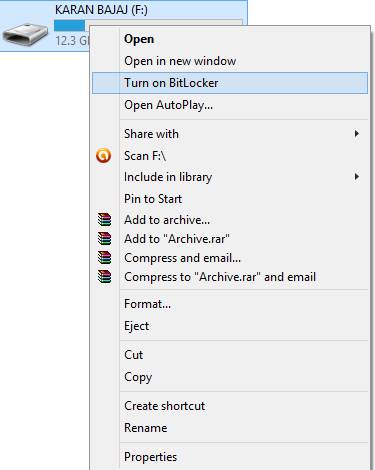
Étape 2. Cliquez maintenant sur Utiliser le mot de passe pour protéger le lecteur. Entrez maintenant le mot de passe que vous souhaitez définir dans les deux champs de mot de passe.
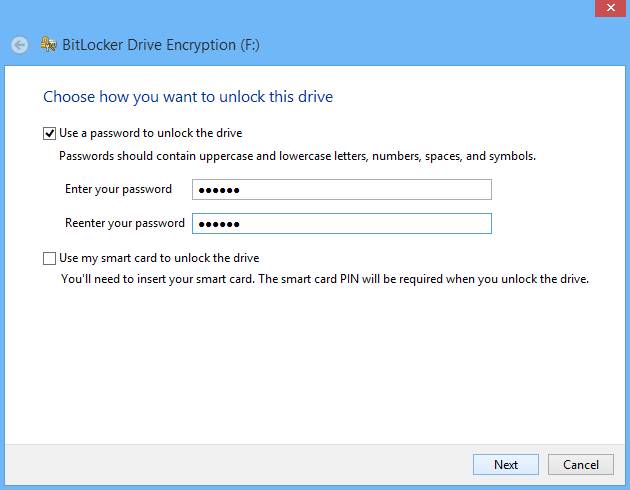
Étape 3. Maintenant, cliquez sur suivant et suivant et imprimez ou enregistrez la clé pour référence future.
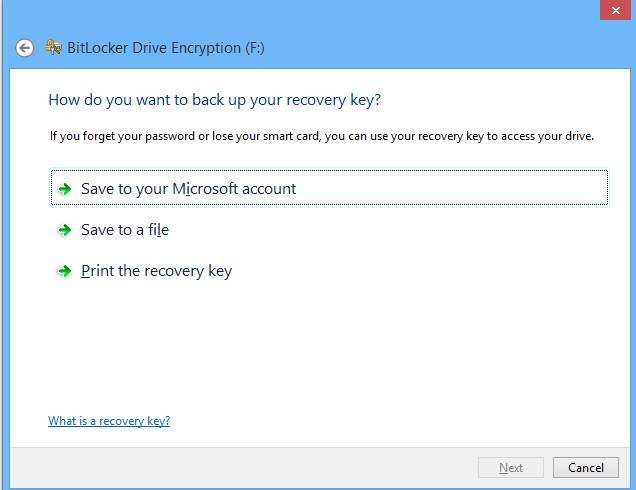
Étape 4. Maintenant, le processus de cryptage va commencer et votre lecteur sera sécurisé avec le mot de passe que vous avez défini.
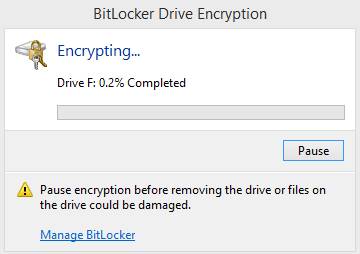
C’est tout! Vous avez terminé. Voici comment vous pouvez utiliser BitLocker dans Windows 10 pour protéger les lecteurs par mot de passe.
Utilisation de Wondershare
Si vous recherchez un outil tiers pour protéger par mot de passe l’ensemble du lecteur USB, vous devez essayer le cryptage du lecteur USB Wondershare. C’est un outil conçu pour crypter les données confidentielles stockées sur des appareils amovibles. Voici comment l’utiliser.
Étape 1. Tout d’abord, téléchargez et installez le cryptage du lecteur USB Wondershare à partir d’ici.
Étape 2. Ouvrez maintenant le logiciel et insérez la clé USB dans votre ordinateur. Sélectionnez maintenant votre lecteur dans le programme et sélectionnez la taille pour créer une zone sécurisée. Une fois cela fait, cliquez sur le bouton « Installer ».
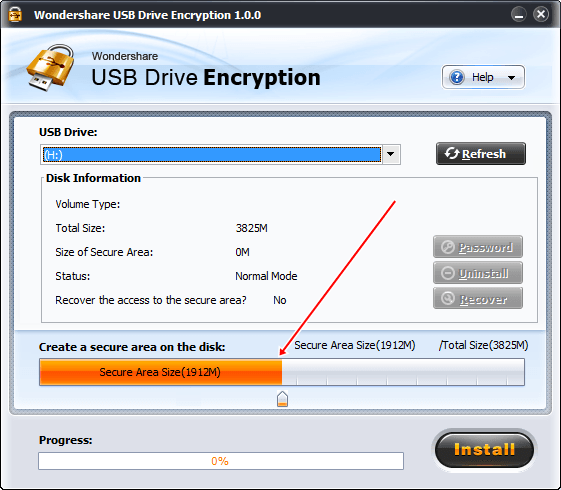
Étape 3. Entrez maintenant le nom d’utilisateur et le mot de passe que vous souhaitez définir pour votre clé USB.
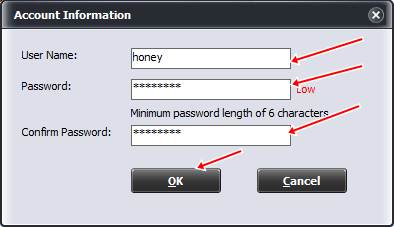
Après cela, cliquez sur Ok et c’est tout! Vous avez terminé de protéger votre clé USB avec un nom d’utilisateur et un mot de passe.
Utilisation de DiskCrytor
DiskCryptor est une solution de cryptage ouverte qui offre le cryptage de toutes les partitions de disque, y compris la partition système. Le fait de l’ouverture contraste fortement avec la situation actuelle, où la plupart des logiciels dotés de fonctionnalités comparables sont entièrement propriétaires, ce qui rend leur utilisation inacceptable pour la protection des données confidentielles.
Étape 1. Vous devez ouvrir DiskCryptor après l’installation, puis cliquer sur le lecteur USB et à partir de l’interface, vous devez cliquer sur « Crypter »
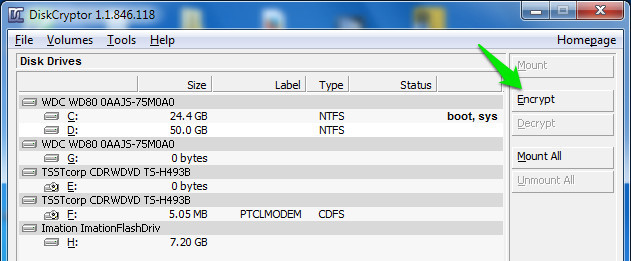
Étape 2. Une fenêtre contextuelle s’ouvrira et vous demandera de sélectionner le processus de cryptage. Que ce soit ce qu’il n’a modifié aucun changement à moins que vous ayez quelque chose de spécial dans votre esprit. Ensuite, cliquez simplement sur « Suivant »
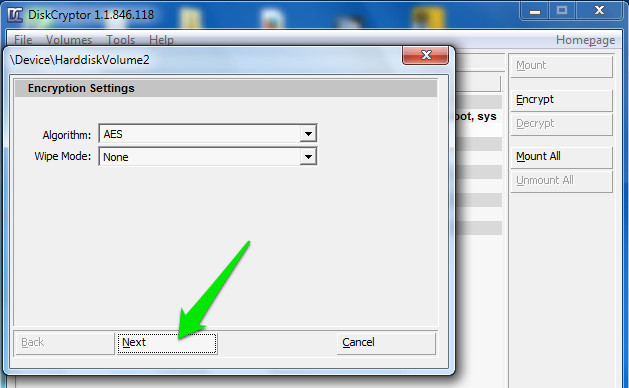
Étape 3. Sur les fenêtres suivantes, vous devez entrer et confirmer le mot de passe. Assure-toi ! Vous y mettez un mot de passe fort, puis cliquez sur OK pour démarrer le cryptage.
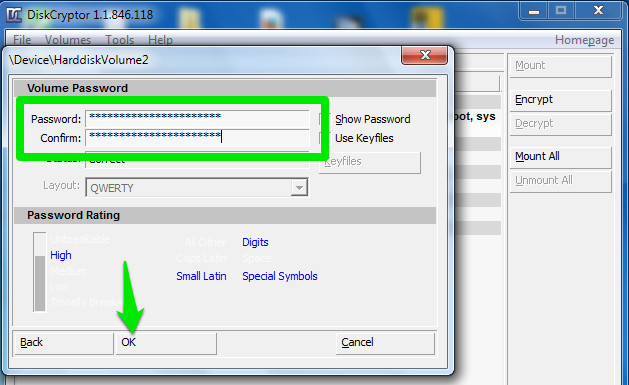
Étape 4. Une fois le processus de cryptage terminé, cliquez sur la clé USB, puis sur « Monter »
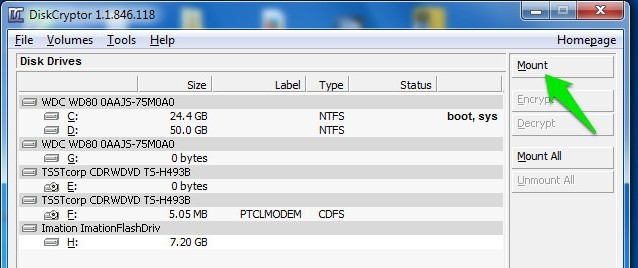
C’est tout ! Maintenant, chaque utilisateur doit entrer le mot de passe pour afficher le contenu à l’intérieur de la clé USB.
Utilisation de la sécurité USB Kakasoft
Eh bien, la sécurité USB Kakasoft est l’un des meilleurs outils que vous pouvez utiliser pour protéger par mot de passe votre clé USB sur un ordinateur Windows. Ce mini outil aide en fait à empêcher tout accès non autorisé aux fichiers sur la clé USB.
Étape 1. Tout d’abord, vous devez brancher votre clé USB sur votre PC. Double-cliquez sur Kakasoft USB security et installez-le normalement.
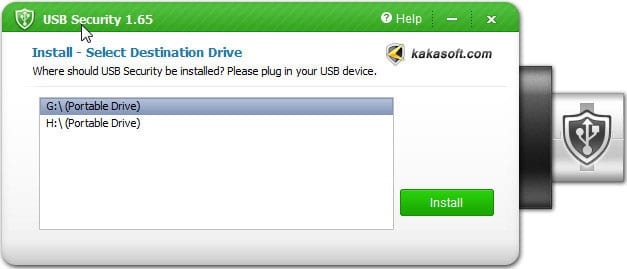
Étape 2. Maintenant, pour protéger votre clé USB par mot de passe, vous devez ouvrir votre clé USB, puis exécuter le ‘USBSecurity.exe ‘ et entrez le mot de passe.
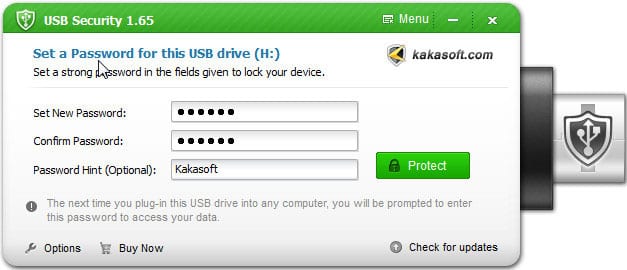
Étape 3. Confirmez le mot de passe, puis cliquez sur » Protéger’
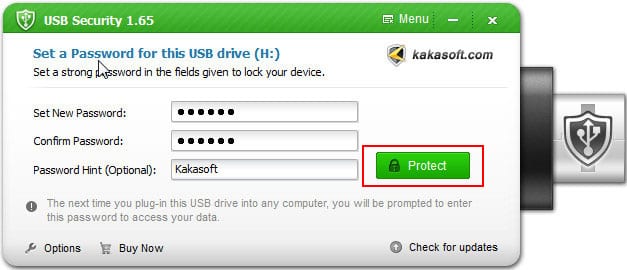
Maintenant, chaque fois que vous ouvrirez votre clé USB, vous verrez une interface comme ci-dessous. Ici, vous devez entrer votre mot de passe pour continuer.
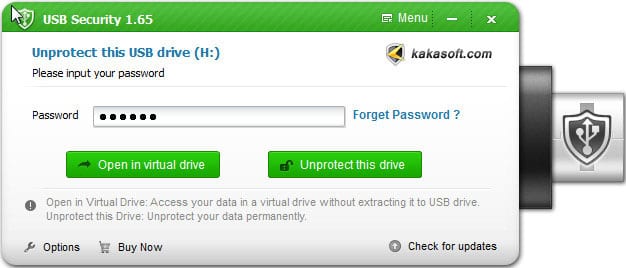
Utilisation de TunesBro Folder Unbreak
TunesBro Folder Unbreak est l’un des meilleurs logiciels de sécurité que vous aimeriez avoir sur votre ordinateur Windows. L’outil est alimenté par un logiciel de cryptage de qualité militaire AES 256 bits et il peut verrouiller les lecteurs avec une protection par mot de passe. Voici comment utiliser TunesBro Folder Unbreak pour protéger par mot de passe vos pilotes Flash USB
Étape 1. Tout d’abord, téléchargez Folder Unbreak sur votre ordinateur Windows, puis installez l’application. Après avoir installé l’application, ouvrez-la et vous verrez une interface comme ci-dessous. Là, vous devez cliquer sur « Ouvrir le cryptage’
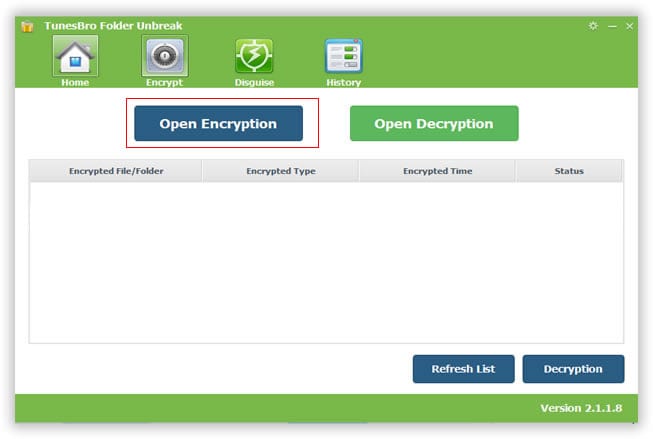
Étape 2. Vous devez maintenant brancher votre clé USB à l’ordinateur, puis le programme vous demandera de choisir le lecteur. Il suffit de sélectionner le lecteur USB, puis d’entrer le mot de passe pour crypter le lecteur et enfin de cliquer sur « Cryptage’
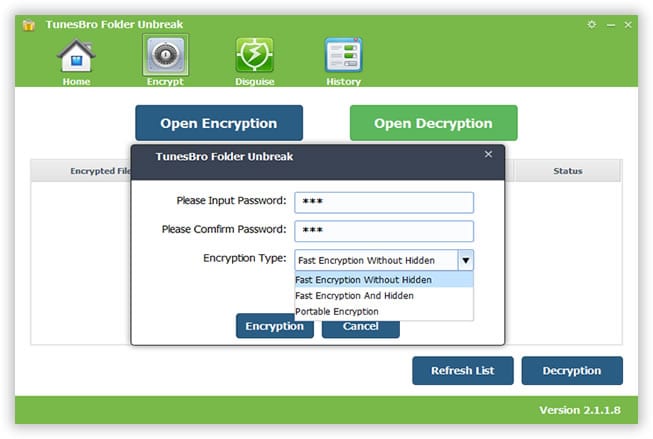
Étape 3. Maintenant, vous verrez le lecteur crypté dans la liste. Pour décrypter le lecteur, cliquez simplement sur « Décryptage » et il vous demandera le mot de passe. Il suffit d’entrer le mot de passe valide et votre lecteur sera déchiffré.
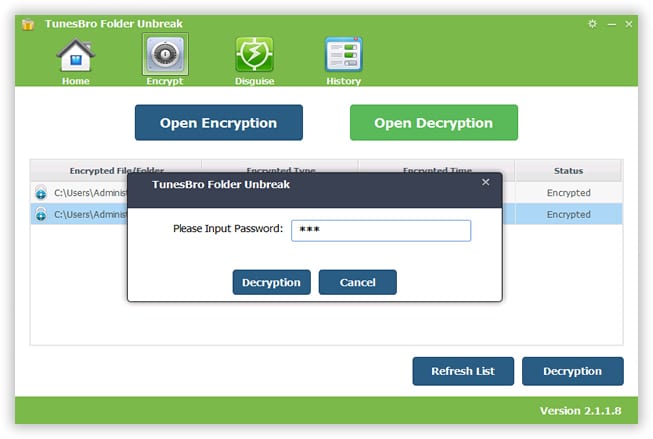
Ça y est, vous avez terminé! Voici comment vous pouvez utiliser TunesBro Folder Unbreak pour déverrouiller vos clés USB sur votre ordinateur Windows.
Utilisation de VeraCrypt
VeraCrypt est l’un des logiciels de cryptage les plus utilisés pour protéger vos informations d’identification stockées sur le lecteur flash. L’outil peut chiffrer vos disques durs, vos clés USB et bien plus encore. Il est également livré avec des fonctionnalités avancées telles que la création de volumes de disque verrouillés par mot de passe et bien plus encore. Alors, sachons comment utiliser Veracrypt.
Étape 1. Tout d’abord, téléchargez et installez VeraCrypt Portable et installez-le sur votre clé USB. Ouvrez maintenant l’application portable et sélectionnez la lettre de lecteur. Cliquez sur » Créer un volume » pour lancer l’assistant de création de volume.
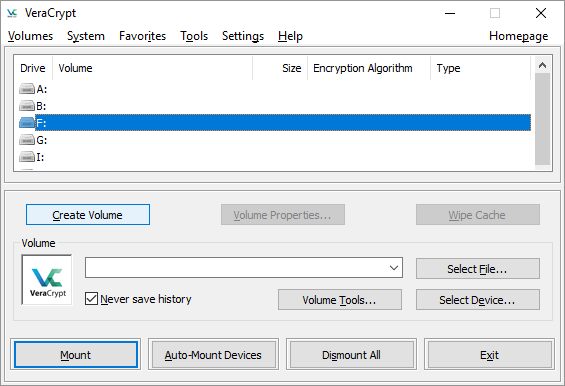
Étape 2. Maintenant, dans la fenêtre suivante, sélectionnez « Crypter une partition / un lecteur non système » et cliquez sur « Suivant’
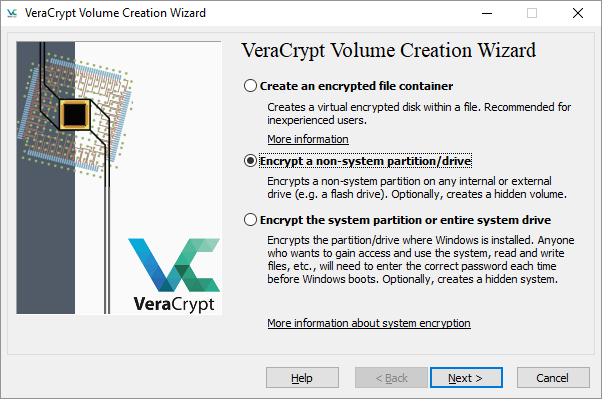
Étape 3. Dans la fenêtre suivante, choisissez le disque amovible à l’emplacement du volume et cliquez sur « Suivant’
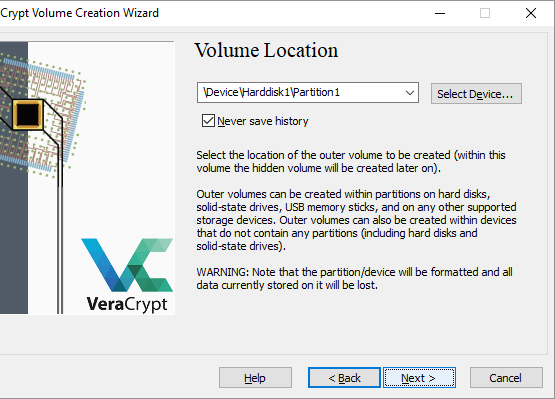
Étape 4. Ensuite, vous devez sélectionner l’algorithme de cryptage et de hachage. Ou bien, allez simplement avec les paramètres par défaut pour éviter toute erreur. Ensuite, sélectionnez le mot de passe du volume.
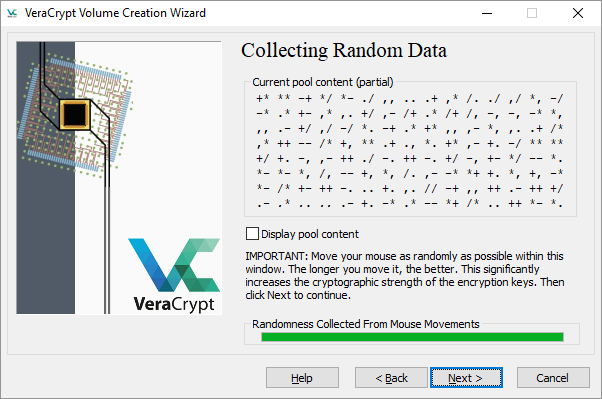
Étape 5. Ensuite, vous devez sélectionner le mode d’effacement. Enfin, cliquez sur le bouton ‘Chiffrer’ pour lancer le processus de chiffrement.
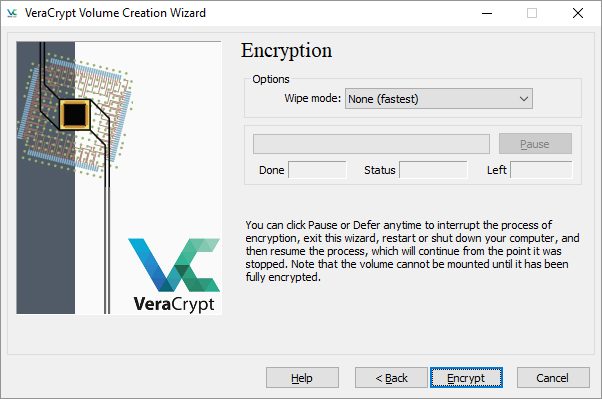
Voilà, vous avez terminé! Votre lecteur Flash sera crypté une fois le processus terminé. L’outil crée essentiellement un disque chiffré virtuel qui se monte comme un vrai disque.